遥感原理与应用技术B实验指导书.docx
《遥感原理与应用技术B实验指导书.docx》由会员分享,可在线阅读,更多相关《遥感原理与应用技术B实验指导书.docx(18页珍藏版)》请在冰豆网上搜索。
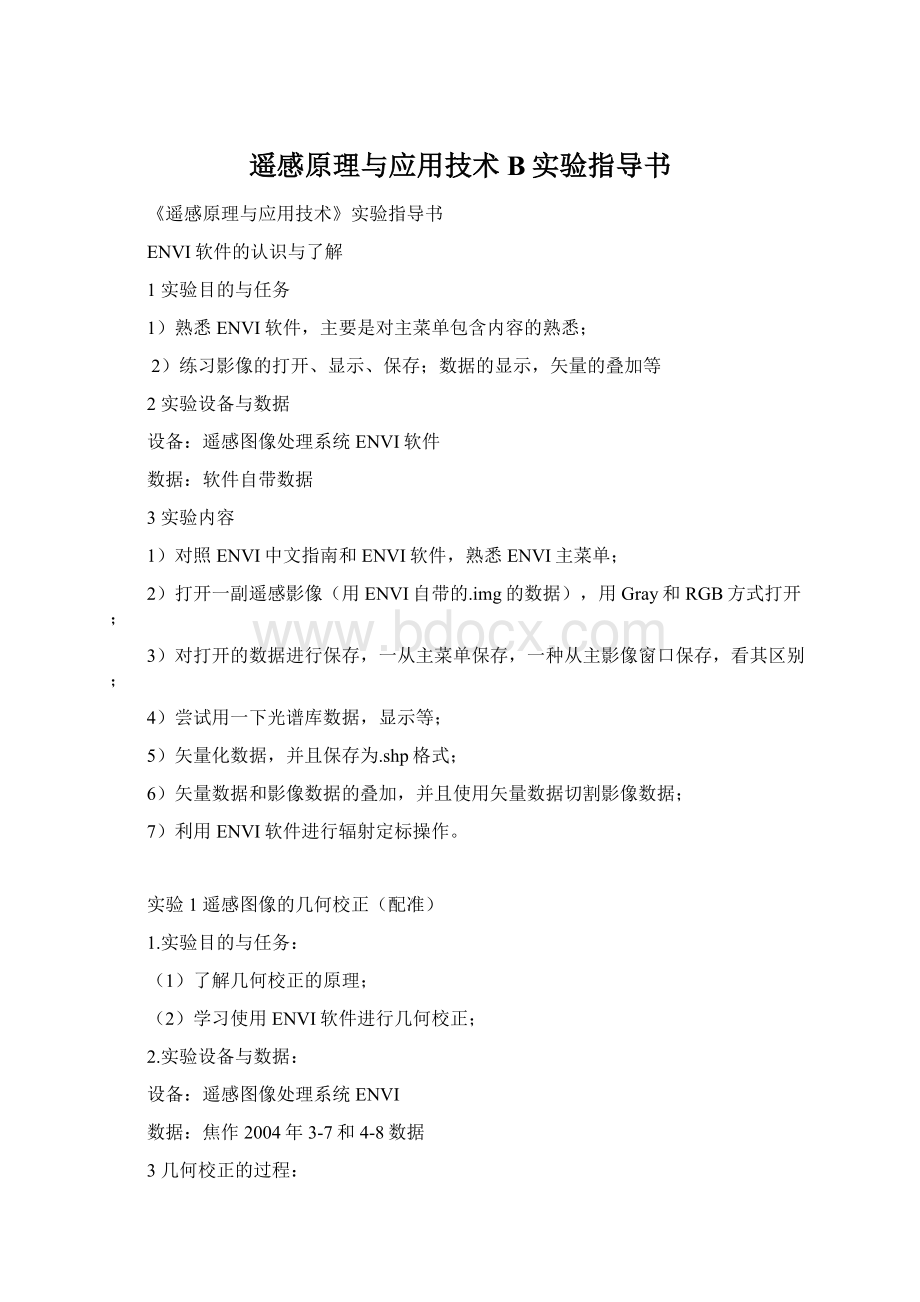
遥感原理与应用技术B实验指导书
《遥感原理与应用技术》实验指导书
ENVI软件的认识与了解
1实验目的与任务
1)熟悉ENVI软件,主要是对主菜单包含内容的熟悉;
2)练习影像的打开、显示、保存;数据的显示,矢量的叠加等
2实验设备与数据
设备:
遥感图像处理系统ENVI软件
数据:
软件自带数据
3实验内容
1)对照ENVI中文指南和ENVI软件,熟悉ENVI主菜单;
2)打开一副遥感影像(用ENVI自带的.img的数据),用Gray和RGB方式打开;
3)对打开的数据进行保存,一从主菜单保存,一种从主影像窗口保存,看其区别;
4)尝试用一下光谱库数据,显示等;
5)矢量化数据,并且保存为.shp格式;
6)矢量数据和影像数据的叠加,并且使用矢量数据切割影像数据;
7)利用ENVI软件进行辐射定标操作。
实验1遥感图像的几何校正(配准)
1.实验目的与任务:
(1)了解几何校正的原理;
(2)学习使用ENVI软件进行几何校正;
2.实验设备与数据:
设备:
遥感图像处理系统ENVI
数据:
焦作2004年3-7和4-8数据
3几何校正的过程:
注意:
几何校正一种是影像对影像,一种是影像对地图,下面介绍的是影像对影像的配准或几何校正。
1.打开参考影像(base)和待校正影像:
分别打开,即在display#1,display#2中打开;
2.在主菜单上选择map->Registration->selectGCPs:
imagetoimage
3.出现窗口ImagetoImageRegistration,分别在两边选中DISPLAY1(左),和DISPLAY2(右)。
BASE图像指参考图像而warp则指待校正影像。
选择OK!
4. 现在就可以加点了:
将两边的影像十字线焦点对准到自己认为是同一地物的地方,就可以选择ADDPOINT添加点了。
(PS:
看不清出别忘记放大)如果要放弃该点选择右下脚的deletelastpoint,或者点showpoint弹出imagetoimagegcplist窗口,从中选择你要删除的点,也可以进行其他很多操作,自己慢慢研究,呵呵。
选好4个点后就可以预测:
把十字叉放在参考影像某个地物,点选predict则待校正影像就会自动跳转到与参考影像相对应的位置,而后再进行适当的调整并选点。
5.选点结束后,首先把点保存了:
groundcontrolpoints->file->savegcpasASCII..
当然你没有选完点也可以保存,下次就直接启用就可以:
groundcontrolpoints->file->restoregcpsfromASCII...
6.接下来就是进行校正了:
在groundcontrolpoints.对话框中选择:
options->warpfile(asimagetomap)
在出现的imputwarpimage中选中你要校正的影像,点ok进入registrationparameters对话框:
首先点changeproj按钮,选择坐标系
然后更改象素的大小,如果本身就是你所需要大小则不用改了
最后选择重采样方法(resampling),一般都是选择双线性的(bilinear),最后的最后选择保存路径就OK了
注意:
自己好好看操作过程,使用数据和帮助,慢慢学习,然后操作,写实验步骤和报告!
!
!
实验报告
1)实验的目的和意义
2)为什么要进行几何校正,其原理是什么?
3)几何校正的步骤和结果:
写出主要的操作步骤,并将过程中得到的截图插入实验报告的文本中。
4)简要谈谈实验收获和体会,或者对以后实验的建议
选做内容:
了解遥感图像的增强处理
1)图像的彩色合成
注意真彩色合成,假彩色合成,以及标准假彩色合成的图像的颜色变换。
使用不同的波段组合,看看地物的清晰程度。
2)直方图均衡化
利用主影像窗口的enhence下的直方图拉伸方法练习,并可以在影像上点击鼠标右键,进行人机互动的直方图调整练习。
3)利用ENVI主菜单的transform菜单下的colortransform进行彩色变换练习;
4)利用ENVI主菜单的transform菜单下的利用principalcomponent进行主成分分析练习;
5)利用ENVI主菜单的transform菜单下的tasseledcap进行缨帽变换练习;
6)利用ENVI主菜单的transform菜单下的imagesharpening进行锐化处理;
7)自己对其它的变换处理进行练习。
实验2遥感图像的融合
一、实验目的和要求
1.理解遥感图像的融合处理方法和原理;
2.掌握遥感图像的融合处理,即分辨率融合处理。
二、设备与数据
设备:
影像处理系统软件
数据:
TMSPOT数据
三、实验内容:
多光谱数据与高分辨率全色数据的融合。
分辨率融合是遥感信息复合的一个主要方法,它使得融合后的遥感图象既具有较好的空间分辨率,又具有多光谱特征,从而达到增强图象质量的目的。
注意:
在调出了分辨率融合对话框后,关键是选择融合方法,定义重采样的方法。
四、方法与步骤
融合方法有很多,典型的有HSV、Brovey、PC、CN、SFIM、Gram-Schmidt等。
ENVI里除了SFIM以外,上面列举的都有。
HSV可进行RGB图像到HSV色度空间的变换,用高分辨率的图像代替颜色亮度值波段,自动用最近邻、双线性或三次卷积技术将色度和饱和度重采样到高分辨率像元尺寸,然后再将图像变换回RGB色度空间。
输出的RGB图像的像元将与高分辨率数据的像元大小相同。
======================================================================
两种常用的图像融合方法:
1)自动融合:
(注意:
在两幅图像有相同地理坐标系统的情况下,该融合方法不需要在融合前调整两幅图像分辨率一致,尺寸一致,ENVI系统会自动完成这一过程,输出图像的分辨率与高分辨图像保持一致;否则需要对图像进行处理以保证融合的影像地理位置相同,行列数相同)
Transform->ImageSharpening->HSV
2)手动融合:
融合图像间需要精确几何配准,并将多光谱图像采样与全色相同的分辨率,(注意:
前两步在ENVI中可以可一步完成Map--->Registration--->SelectGCPs:
ImagetoImage)尺寸一致(行列数相等)。
配准在本实验中不需要做。
对多光谱影像进行彩色空间变换;(Transform->ColorTransforms->RGBtoHSV)
将高分辨率全色波段与彩色空间变换后的V波段进行直方图匹配(0-1的拉伸)
彩色空间变换的反变换。
(Transform->ColorTransforms->HSVtoRGB)。
实验报告:
一、实验的目的和意义
二、遥感数据融合的原理
三、数据融合的步骤及结果图:
写主要步骤和截图。
四、写出自己做实验的体会和感悟到,不要太笼统、概括,要真实。
试验后总结
1实验内容
1)手动融合
所用数据:
TMspot,两者是不同传感器数据
2)自动融合
所用数据
A、TM(30米)、spot(10米),两者不同传感器
B、QUIKBIRD全色波段和多光谱波段融合。
2手动融合步骤
1)打开影像
2)查看两个影像的行列号
3)把两幅影像的行列号重采样成一样(需要计算调整系数)
4)把TM数据从RGB->HSV取名“转换后”
5)把spot数据拉伸到0-1数值范围(因为V的数值范围是0-1)
6)然后把转换后影像再转回RGB空间,其中R对应H;G对应S;V使用spot拉伸后的影像。
3自动融合步骤
Transform->ImageSharpening->GS方法
实验3遥感图像的目视解译与制图
1实验的目的和任务
1)理解遥感图像目视解译的原理和方法;
2)掌握ROI的获取和保存方法。
2.实验设备与数据:
设备:
遥感图像处理系统ENVI
数据:
焦作2004年3-7或4-8数据
3实验内容
关于地图的矢量化方法,在第一次实验前已经练习过,只是没有很系统,所以在这个实验中,大家系统练习地图矢量化。
具体内容:
1)利用ROI方法,目视解译以下地物类型:
(1)河流;
(2)植被;
(3)建筑用地等(这里的分类可以根据你自己的规划分,不一定局限于这三类)
(4)把ROI存为.ROI文件和.shp文件(注意:
可以尝试把几个ROI存为一个文件或者把ROI存为几个文件!
!
)
2)利用ENVI软件进行制图;
3)利用GIS软件制矢量化后的图;
实验报告
一、实验的目的和意义
二、结合第五章中计算机辅助制图的那一部分的内容,进行步骤的总结和归纳。
写出主要的操作步骤,并将过程中得到的截图插入实验报告的文本中。
1)打算分几类,分为哪几类?
就是分类体系必须有;
2)目视解译的依据,也就是每一个类别你是依据什么分类,要有图(可以是小区域的截图,有文字说明(例如什么颜色,什么形状等等,参照课本内容)。
3)最后分类的结果图,即矢量结果图,必须单独出图一张,用不同的颜色表示不同的类别,并有图例等正规出图格式;
4)最后分类后的边界图与原始影像的叠加图(矢量图只显示边界,遥感底图用彩色显示),必须有一张图正规的出图。
以便核实你矢量化的结果。
三、简要谈谈实验收获和体会,或者对以后实验的建议
验4感图像的计算机分类
一、遥感图像的非监督分类
1实验的目的和任务
1)理解遥感图像计算机分类的原理和方法;
2)掌握非监督分类的步骤和方法。
2.实验设备与数据:
设备:
遥感图像处理系统ENVI
数据:
ENVI自带的tm5数据Can_tmr.img或焦作2004年3-7和4-8数据
3实验内容:
遥感图像非监督分类。
目前比较常见也较为成熟的是ISODATA、K-Mean和链状方法等。
遥感影像的非监督分类一般包括以下6个步骤:
1)、影像分析
大体上判断主要地物的类别数量。
一般监督分类设置分类数目比最终分类数量要多2-3倍为宜,这样有助于提高分类精度。
本案例的数据源为ENVI自带的Landsattm5数据Can_tmr.img,类别分为:
林地、草地/灌木、耕地、裸地、沙地、其他六类。
确定在非监督分类中的类别数为15。
2)、分类器选择
目前非监督分类器比较常用的是ISODATA、K-Mean和链状方法。
ENVI包括了ISODATA和K-Mean方法。
ISODATA(IterativeSelf-OrgnizingDataAnalysizeTechnique)重复自组织数据分析技术,计算数据空间中均匀分布的类均值,然后用最小距离技术将剩余像元进行迭代聚合,每次迭代都重新计算均值,且根据所得的新均值,对像元进行再分类。
K-Means使用了聚类分析方法,随机地查找聚类簇的聚类相似度相近,即中心位置,是利用各聚类中对象的均值所获得一个“中心对象”(引力中心)来进行计算的,然后迭代地重新配置他们,完成分类过程。
3)、影像分类
打开ENVI,选择主菜单->Classification->Unsupervised->IsoData或者K-Means。
这里选择IsoData,在选择文件时候,可以设置空间或者光谱裁剪区。
这里选择软件自带的Can_tmr.img,按默认设置,之后跳出参数设置,如图。
这里主要设置类别数目(NumberofClasses)为5-15、迭代次数(MaximumIteration)为10。
其他选项按照默认设置,输出文件。
ISODATA非监督分类参数设置图
4)、类别定义/类别合并
(1)类别定义
在display中显示原始影像,在display->overlay->classification,选择ISODATA分类结果,如图所示,在InteractiveClassTool面板中,可以选择各个分类结果的显示。
影像与分类结果的叠加图
InteractiveClassTool面板中,选择Option->Editclasscolors/names。
通过目视或者其他方式识别分类结果,填写相应的类型名称和颜色。
类别定义图
类别定义的最终结果
在类别定义时候,可以利用Mode:
PolygonAddtoClass、Edit->Mode:
PolygonDeletefromClass或者Setdeleteclassvalue把很明显的错误分类结果并入或者删除。
(2)类别合并
选择主菜单->Classification->PostClassification->CombineClasses。
把同一类的类别合并成一类,如图所示。
在点击ok后,需要选择输出文件和RemoveEmptyClass选择YES,可以得到结果。
类别的合并
5)、分类后处理
分类后处理包括的很多的过程,都是些可选项,包括更改类别颜色、分类统计分析、小斑点处理(类后处理)、栅矢转换等操作。
(1)更改类别颜色
可以在InteractiveClassTool面板中,选择Option->Editclasscolors/names更改,也可在Display->ColorMapping->ClassColorMapping。
如下图所示,直接在对应的类别中修改颜色。
也可以根据一个显示的RGB影像来自动分配类别颜色,打开主菜单->Classification->PostClassification->AssignClassColors。
类别颜色的更改
类别颜色更改后的效果
自动颜色更改的效果图
(2)分类统计分析
主菜单->Classification->PostClassification->ClassStatistics。
如图11所示,包括基本统计:
类别的像元数、最大最小值、平均值等,直方图,协方差等信息。
分类结果统计
(3)小斑点处理(类后处理)
运用遥感影像分类结果中,不可避免地会产生一些面积很小的图斑。
无论从专题制图的角度,还是从实际应用的角度,都有必要对这些小图斑进行剔除和重新分类,目前常用的方法有Majority/Minority分析、聚类(clump)和过滤(Sieve)。
这些工具都可以在主菜单->Classification->PostClassification中找到。
Majority/Minority分析和聚类(clump)是将周围的“小斑点”合并到大类当中,过滤(Sieve)是将不符合的“小斑点”直接剔除。
如下图为Majority分析的结果。
类后处理结果图
4)栅矢转换
打开主菜单->Classification->PostClassification->ClassificationtoVector,可以将分类后得到的结果转化为矢量格式,或者主菜单->Vector->RastertoVector,在选择输出参数时候,可以选择特定的类别,也可以把类别单独输出为矢量文件或者一个矢量文件.
栅矢转换面板
6)结果验证(这个部分不做要求,感兴趣的可以自己试试)
实验报告
a)实验的目的和意义
b)分类的原理
c)选取的方法
d)并写出所做处理的步骤和结果:
写出主要的操作步骤,并将过程中得到
的截图插入实验报告的文本中。
e)简要谈谈实验收获和体会,或者对以后实验的建议
二、遥感图像的监督分类
1实验的目的和任务
1)理解遥感图像计算机分类的原理和方法;
2)掌握监督分类的步骤和方法。
2.实验设备与数据:
设备:
遥感图像处理系统ENVI
数据:
ENVI自带的tm5数据Can_tmr.img或焦作2004年3-7和4-8数据
3实验内容:
遥感图像监督分类。
监督分类(SupervisedClassification)用于在数据集中根据用户定义的训练样本类别(TrainingClasses)聚类像元。
训练样本类别是像元的集合或者单一波谱,通常的训练区采用ROI来选择,而且应该尽可能的选择纯净的感兴趣区域。
在ENVI的监督分类步骤很简单:
1)、首先打开需要进行监督分类的影像数据,选择不同的波段进行彩色合成,这里尽可能的选择信息量最丰富的波段来进行合成。
波段选择可以通过计算不同波段之间的相关系数来分析其相关性。
2)、自己确定需要分多少类别,或者可以考虑先用非监督分类来进行一次分类来看该幅影像的分类情况。
3)、根据自己的分类定义相应的训练区(ROI,通过ENVI的ROI工具来选择),训练区尽可能的选择较为纯净的区域,另外每一类也要在不同地区多选择几个ROI。
4)、选择自己所用的分类方法来进行分类。
(ENVI提供了多种监督分类方法,不同方法的参数设置不同,而且最终的分类效果也会有所不同。
)每一种分类方法都有特定的参数对话框,所用的分类方法显示在对话框的标题中。
许多分类参数对话框中通用的选项包括:
从可用ROI类表选择将要用于分类的感兴趣区,选择分类图像输出到磁盘文件或内存,规则图像的计算(输出到文件或内存)。
每种分类方法的对话框及相应的参数需要自己来按照具体情况设定。
5)分类后处理
打开两个viewer窗口,进行链接(选择link工具)。
并可以选择aoi的显示功能检查子类选择的正确性。
反复验证、修改模板。
6)验证。
具体的操作参考以下图和步骤:
1)、类别定义/特征判别
根据分类目的、影像数据自身的特征和分类区收集的信息确定分类系统;对影像进行特征判断,评价图像质量,决定是否需要进行影像增强等预处理。
这个过程主要是一个目视查看的过程,为后面样本的选择打下基础。
本例是以ENVI自带Landsat数据Can_tmr.img为数据源,类别分为:
林地、草地/灌木、耕地、裸地、沙地、其他六类。
2)、样本选择
为了建立分类函数,需要对每一类别选取一定数目的样本,在ENVI中是通过感兴趣区(ROIs)来确定,也可以将矢量文件转化为ROIs文件来获得,或者利用终端像元收集器(EndmemberCollection)获得。
本例中使用ROIs方法,打开分类图像,在Display->Overlay->RegionofInterest,默认ROIs为多边形,按照默认设置在影像上定义训练样本。
如图18所示,设置好颜色和类别名称(支持中文名称)。
在ROIs面板中,选择Option->ComputeROISeparability,计算样本的可分离性。
如图19所示,表示各个样本类型之间的可分离性,用Jeffries-Matusita,TransformedDivergence参数表示,这两个参数的值在0~2.0之间,大于1.9说明样本之间可分离性好,属于合格样本;小于1.8,需要重新选择样本;小于1,考虑将两类样本合成一类样本。
训练样本的选择
样本可分离性计算报表
3)、分类器选择
根据分类的复杂度、精度需求等确定哪一种分类器。
目前监督分类可分为基于传统统计分析学的,包括平行六面体、最小距离、马氏距离、最大似然,基于神经网络的,基于模式识别,包括支持向量机、模糊分类等,针对高光谱有波谱角(SAM),光谱信息散度,二进制编码。
下面是几种分类器的简单描述。
●平行六面体
根据训练样本的亮度值形成一个n维的平行六面体数据空间,其他像元的光谱值如果落在平行六面体任何一个训练样本所对应的区域,就被划分其对应的类别中。
●最小距离
利用训练样本数据计算出每一类的均值向量和标准差向量,然后以均值向量作为该类在特征空间中的中心位置,计算输入图像中每个像元到各类中心的距离,到哪一类中心的距离最小,该像元就归入到哪一类。
●马氏距离
计算输入图像到各训练样本的协方差距离(一种有效的计算两个未知样本集的相似度的方法),最终技术协方差距离最小的,即为此类别。
●最大似然
假设每一个波段的每一类统计都呈正态分布,计算给定像元属于某一训练样本的似然度,像元最终被归并到似然度最大的一类当中。
●神经网络
指用计算机模拟人脑的结构,用许多小的处理单元模拟生物的神经元,用算法实现人脑的识别、记忆、思考过程。
●支持向量机
支持向量机分类(SupportVectorMachine或SVM)是一种建立在统计学习理论(StatisticalLearningTheory或SLT)基础上的机器学习方法。
SVM可以自动寻找那些对分类有较大区分能力的支持向量,由此构造出分类器,可以将类与类之间的间隔最大化,因而有较好的推广性和较高的分类准确率。
●波谱角
它是在N维空间将像元与参照波谱进行匹配,通过计算波谱间的相似度,之后对波谱之间相似度进行角度的对比,较小的角度表示更大的相似度。
4)、影像分类
基于传统统计分析的分类方法参数设置比较简单,这里选择支持向量机分类方法。
主菜单下选择Classification>Supervised>SupportVectorMachine。
按照默认设置参数输出分类结果,如图21所示。
支持向量机分类器参数设置
支持向量机分类结果
5)、分类后处理
参照非监督分类。
6)、结果验证(可以不做)
参照非监督分类。
注意:
监督分类中的样本选择和分类器的选择比较关键。
在样本选择时,为了更加清楚的查看地物类型,可以适当的对图像做一些增强处理,如主成分分析、最小噪声变换、波段组合等操作,便于样本的选择;分类器的选择需要根据数据源和影像的质量来选择,比如支持向量机对高分辨率、四个波段的影像效果比较好.
实验报告
一、实验的目的和意义
二、分类的原理
三、选取的方法
四、写出所做处理的步骤和结果:
写出主要的操作步骤,并将过程中得到的截图插入实验报告的文本中。
五、简要谈谈实验收获和体会,或者对以后实验的建议